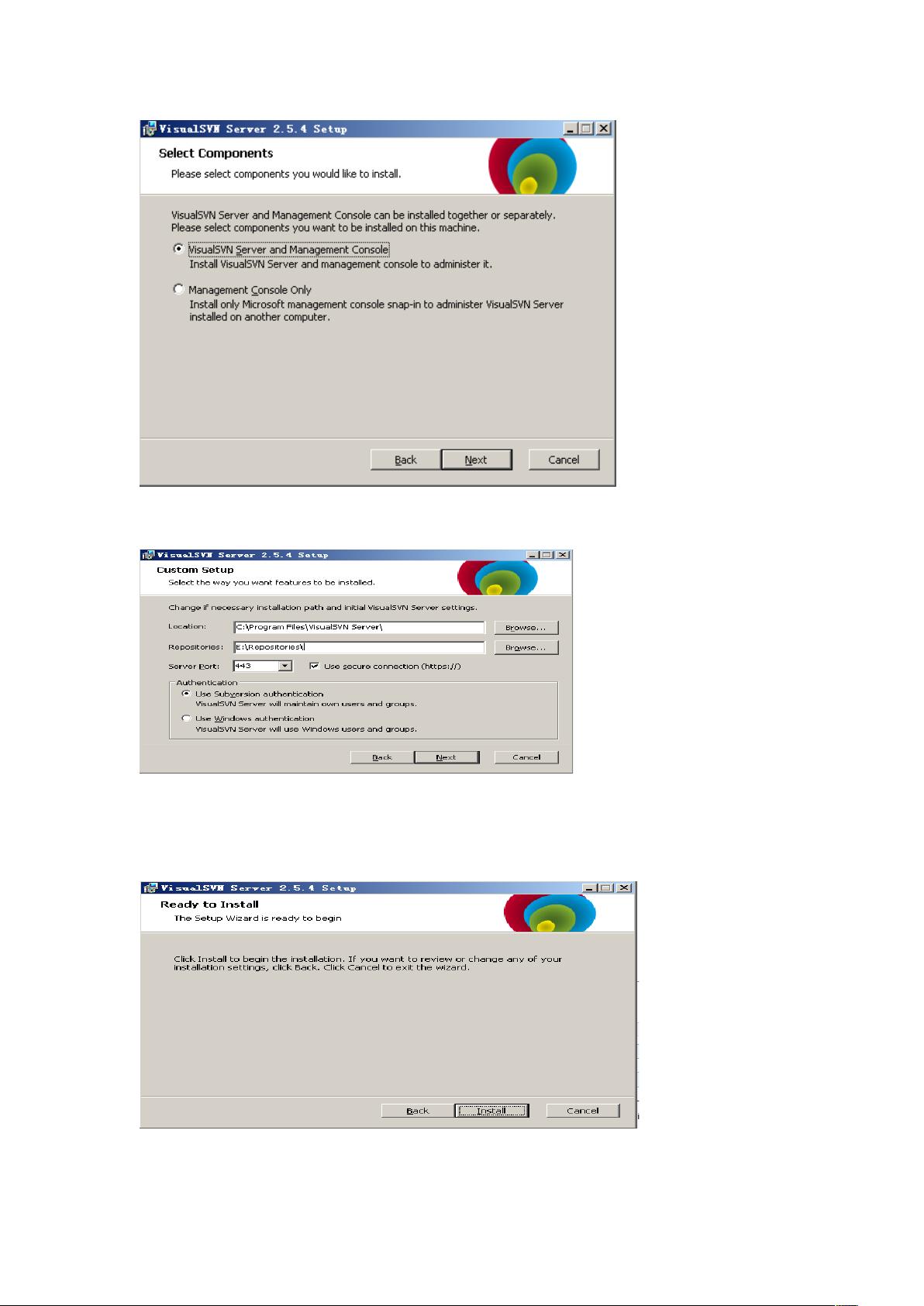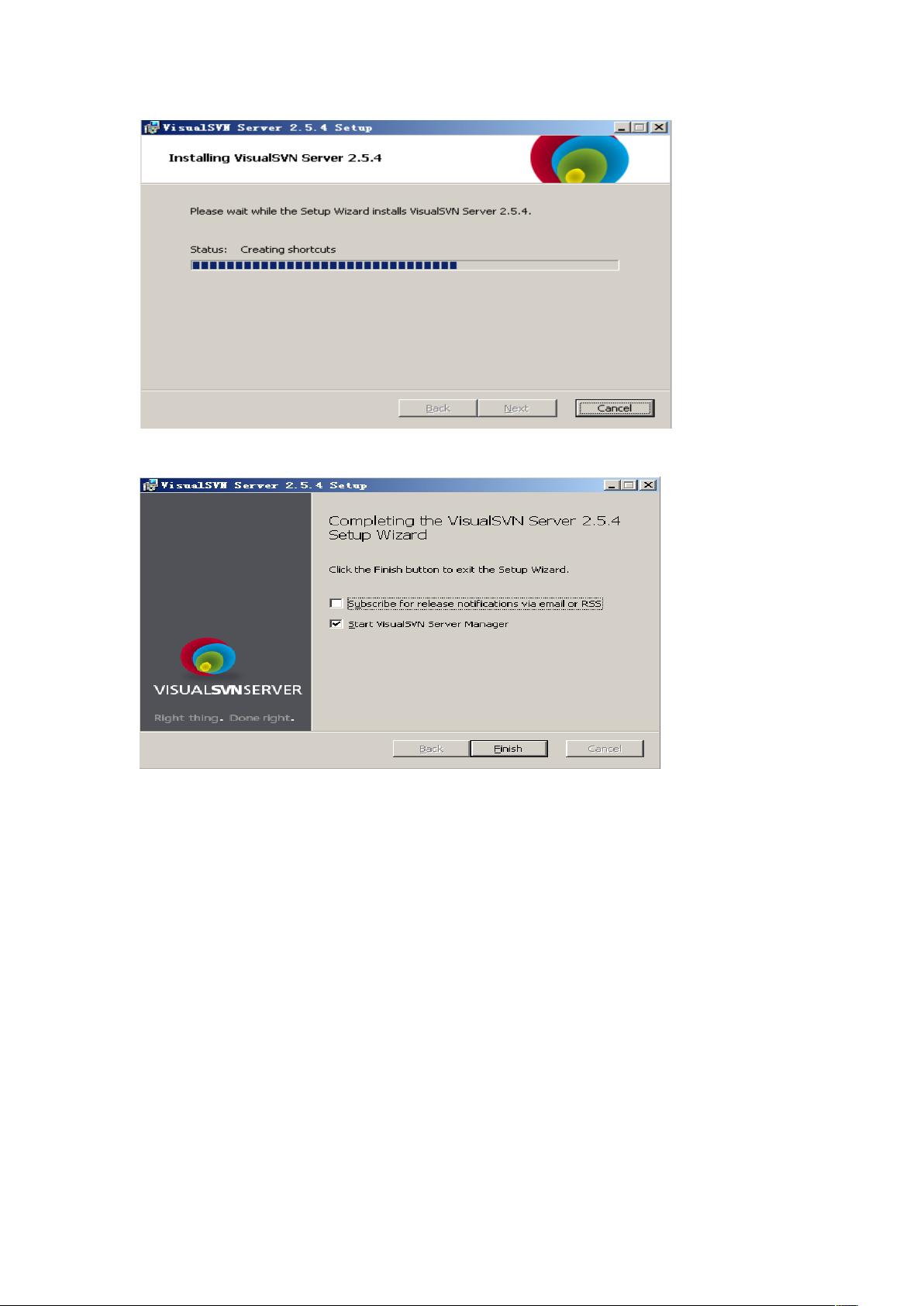VisualSVN与TortoiseSVN搭配搭建SVN服务器教程
需积分: 10 155 浏览量
更新于2024-07-21
收藏 787KB DOCX 举报
"SVN服务器搭建和使用"
在软件开发中,版本控制系统对于团队协作至关重要,而Subversion(SVN)是一种广泛使用的版本控制系统,能够跟踪文件和目录的修改历史,便于团队成员同步和管理代码。本摘要将详细介绍如何在Windows环境下搭建SVN服务器并配置客户端。
首先,你需要从Apache官方网站下载Subversion的二进制文件包。Subversion现在已经归Apache所有,你可以访问http://subversion.apache.org/packages.html获取最新的版本。对于Windows用户,可以选择VisualSVN Server作为服务器端,它提供了一个直观的图形界面来管理SVN仓库。同时,TortoiseSVN是一款与Windows Shell集成的客户端工具,方便用户进行日常的SVN操作。
1. **安装VisualSVN Server**:
- 访问VisualSVN官网http://www.visualsvn.com/server/download/下载安装包。
- 安装过程中,按照向导提示进行,选择安装类型时,一般推荐选择"Standard",这将创建一个默认的SVN仓库位置。
- 在"Repositorys"设置中,你可以指定仓库的存放路径。
- "Server Port"通常使用默认的443端口,如果需要自定义,请确保该端口未被其他服务占用。
- "Secure connection"和"UseSubversionauthentication"选项应保持勾选,以确保数据传输的安全性和使用SVN自身的身份验证机制。
2. **安装TortoiseSVN**:
- 访问TortoiseSVN的官方下载页面http://tortoisesvn.net/downloads.html,根据你的系统架构(32位或64位)选择合适的安装包。
- 安装过程中,接受许可协议,选择安装路径,然后开始安装。
- 安装完成后,TortoiseSVN将集成到Windows Explorer中,通过右键菜单即可进行各种SVN操作。
3. **配置VisualSVN Server Manager**:
- 安装完成后,打开VisualSVN Server Manager,可以在这里创建、删除和管理SVN仓库,配置用户权限,以及设置SSL证书等。
4. **配置TortoiseSVN客户端**:
- 在客户端机器上,安装简体中文语言包以获得中文界面,安装过程相对简单,只需按照提示进行。
- 使用TortoiseSVN的"SVN Checkout"功能,输入服务器的URL(通常是https://your-server-name/svn/your-repository)来检出项目。
- 用户需要在客户端进行SVN认证,输入在VisualSVN Server中设置的用户名和密码。
通过以上步骤,你就成功搭建了一个基本的SVN服务器环境,并配置好了客户端。团队成员可以使用TortoiseSVN进行代码的提交、更新、合并等操作,实现高效的协同开发。然而,需要注意的是,Eclipse集成SVN的部分没有在这篇文章中提及,如果你使用Eclipse作为开发环境,还需要额外安装SVN插件,如Subversive或Subclipse,以便在Eclipse内部进行版本控制操作。
2018-08-16 上传
2013-09-24 上传
2016-08-19 上传
2020-06-15 上传
2012-05-29 上传
2022-02-16 上传
2014-05-28 上传
kinbridge
- 粉丝: 34
- 资源: 27
最新资源
- Angular实现MarcHayek简历展示应用教程
- Crossbow Spot最新更新 - 获取Chrome扩展新闻
- 量子管道网络优化与Python实现
- Debian系统中APT缓存维护工具的使用方法与实践
- Python模块AccessControl的Windows64位安装文件介绍
- 掌握最新*** Fisher资讯,使用Google Chrome扩展
- Ember应用程序开发流程与环境配置指南
- EZPCOpenSDK_v5.1.2_build***版本更新详情
- Postcode-Finder:利用JavaScript和Google Geocode API实现
- AWS商业交易监控器:航线行为分析与营销策略制定
- AccessControl-4.0b6压缩包详细使用教程
- Python编程实践与技巧汇总
- 使用Sikuli和Python打造颜色求解器项目
- .Net基础视频教程:掌握GDI绘图技术
- 深入理解数据结构与JavaScript实践项目
- 双子座在线裁判系统:提高编程竞赛效率